很多小伙伴在观看视频的时候,对于精彩片段,或是自己喜爱的演员的高光片段时,都喜欢将视频进行逐帧播放,逐帧直播放可以方便我们对视频进行截图操作。有的小伙伴在使用VLC播放器时不知道该在哪里打开逐帧播放设置,其实很简单,我们只需要在播放视频时,打开视图工具,然后在下拉列表中打开“高级控制”选项,接着在视频下方的工具栏中就能看到逐帧工具的图标了,点击该图标进行逐帧播放即可。有的小伙伴可能不清楚具体的操作方法,接下来小编就来和大家分享一下vlc media player逐帧播放视频的方法。
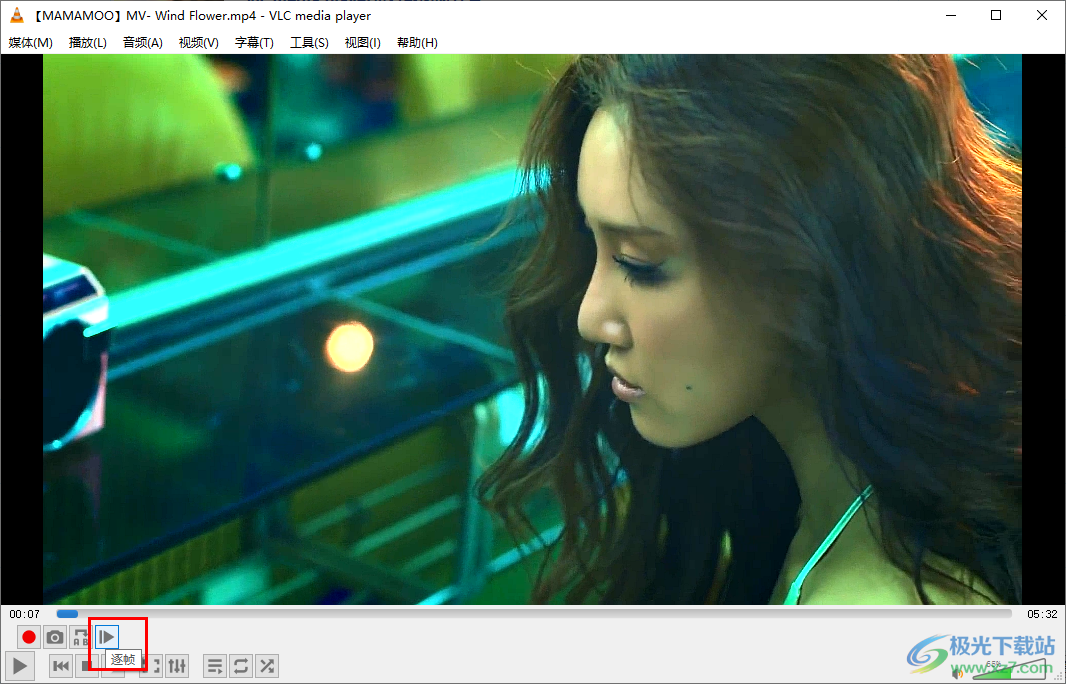
1、第一步,我们先在电脑中找到vlc media player播放器,打开该播放器,然后在播放器的工具栏中找到“媒体”选项,点击打开该选项
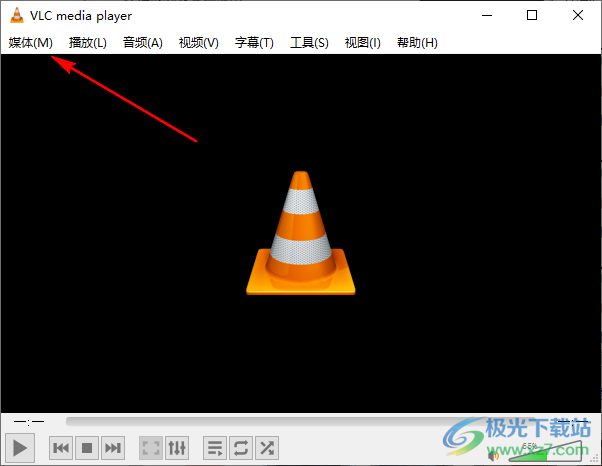
2、第二步,打开“媒体”选项之后,我们在下拉列表中找到“打开文件”选项,点击打开该选项
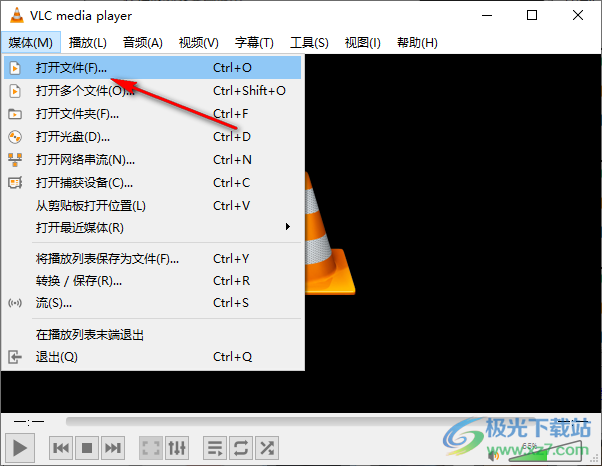
3、第三步,进入文件夹页面之后,我们在该页面中找到一个自己需要的视频文件,点击“打开”选项
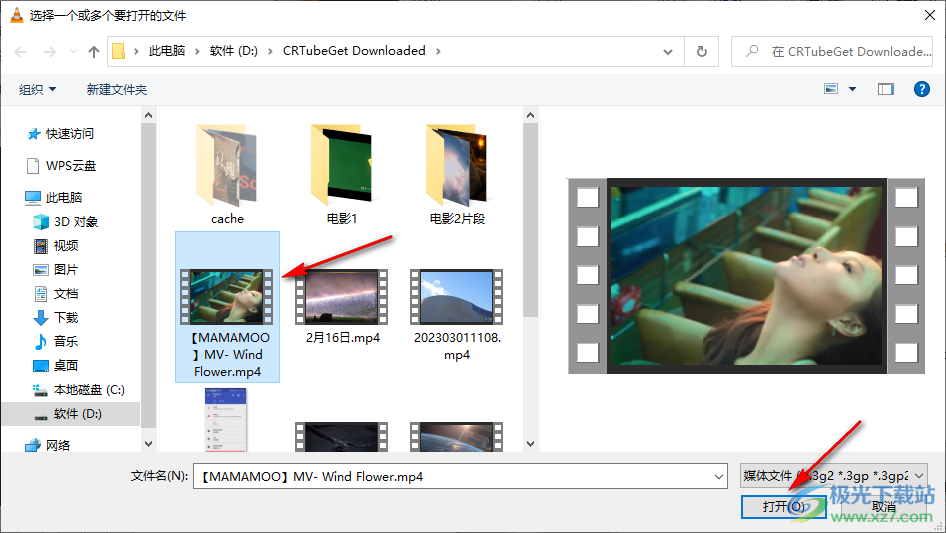
4、第四步,打开视频之后,我们在工具栏中打开“视图”工具,然后在下拉列表中选择“高级控制”选项
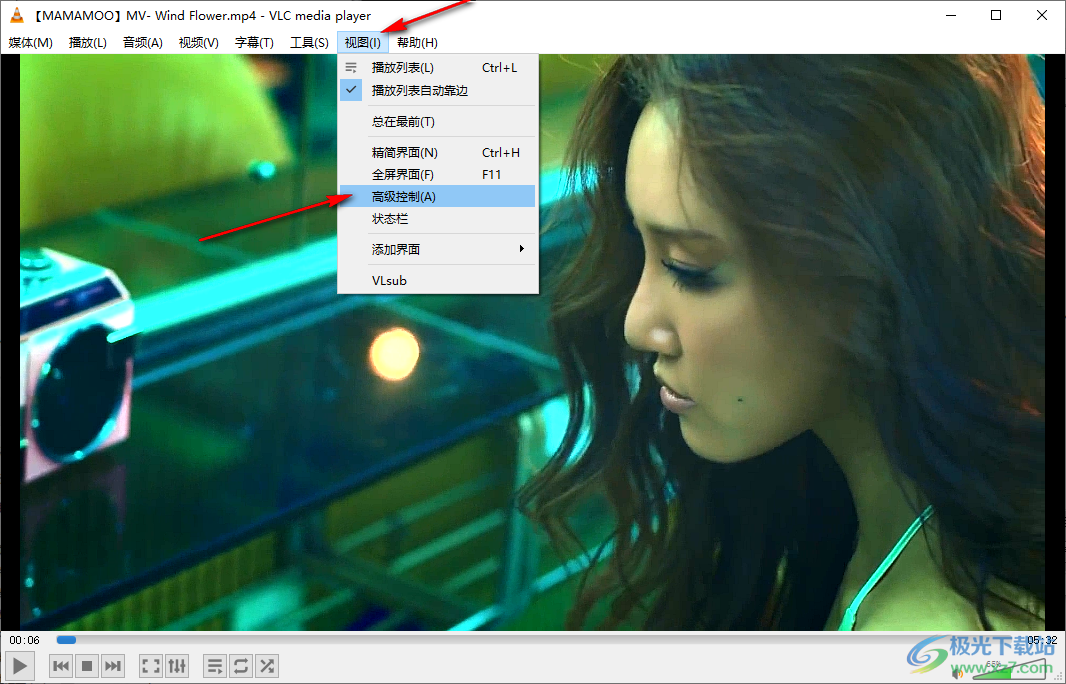
5、第五步,打开高级控制选项之后,在视频下方我们就能看到“逐帧”图标了,点击该图标就可以逐帧播放视频了
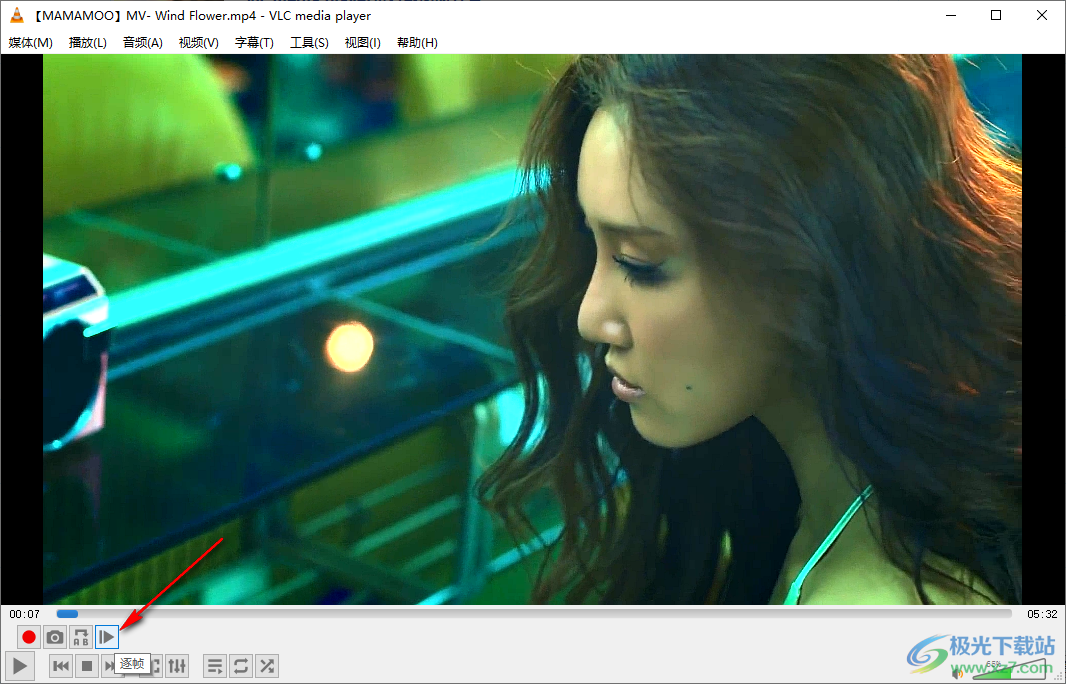
以上就是小编整理总结出的关于vlc media player逐帧播放视频的方法,我们先在VLC播放器中打开一个视频文件,再打开视图工具,在视图工具的下拉列表中选择“高级控制”选项,接着在视频页面的下方点击逐帧图标就可以逐帧观看视频了,感兴趣的小伙伴快去试试吧。
 手机百度音乐要怎么查找歌手
手机百度音乐要怎么查找歌手
进入百度音乐中。可以在搜索栏输入自己喜欢的歌手。同时也可......
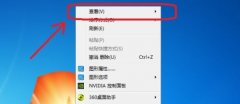 win7图标大小设置方法
win7图标大小设置方法
图标大小关系着我们使用电脑时的第一视觉感受,一个合适的图......
 外设连接问题诊断如何解决键盘或鼠标无
外设连接问题诊断如何解决键盘或鼠标无
当键盘或鼠标突然无法使用时,很多用户会感到十分困惑。外设......
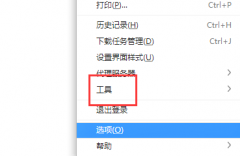 网页图片显示不出来
网页图片显示不出来
很多小伙伴在打开网页的时候,发现网页的图片加载不出来,显......
 Retinizer让你的Mac更清晰
Retinizer让你的Mac更清晰
Retinizer(下载Retinizer),一款将过时UI元素渲染翻倍的免费软件......
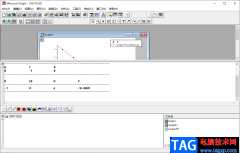
Origin函数绘图软件在各方面功能上都是非常不错的,是一款绘制图表以及数据分析集于一体的软件,当我们通过Origin软件进行制作函数图表的时候,你可以进行图表内容的一个分析操作,比如进...

VLC播放器是很多小伙伴都在使用的一款万能播放器,在这款播放器中我们不仅可以播放各种格式的影音视频,还可以对VLC播放器进行各种个性化设置。有的小伙伴在VLC播放器中播放竖屏视频时想...
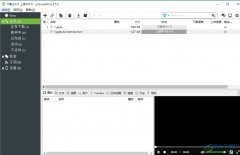
utorrent是一款迷你的bt下载工具,也是目前互联网上最强大的轻量级bt下载工具之一,它为用户带来了强大且实用的功能,并且支持多任务下载、磁力链接下载和带宽限制等功能,为用户带来了不...
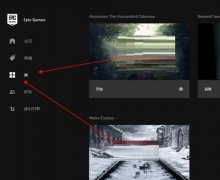
可能有的朋友还不知道epic怎么取消云储存?那么还不会的朋友就赶快来学习一下小编带来的epic取消云储存方法吧,希望对大家有用哦。...

喵影工厂是一款十分专业的制作视频的软件,大家平常喜欢进行视频的制作操作,那么我们就可以直接通过喵影工厂进行制作编辑,在喵影工厂中可以使用的功能是很齐全的,我们可以对视频进...
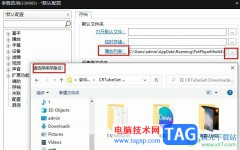
很多小伙伴之所以喜欢使用PotPlayer播放器,就是因为PotPlayer中的功能十分的丰富,并且操作简单,即使是刚开始接触PotPlayer播放器的小伙伴也能快速上手。在使用PotPlayer的过程中,有的小伙伴想...
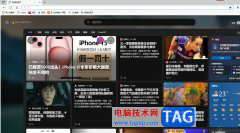
edge浏览器是一款热门的网页浏览软件,也是win10系统默认使用的浏览器,为用户带来了不错的使用体验,因此edge浏览器软件吸引了不少的用户前来下载使用,当用户在使用edge浏览器软件时,发...
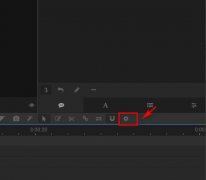
arctime怎么打开自动备份呢?最近有很多朋友在咨询小编这个问题,那么针对这个问题,小编就为大家带来了arctime打开自动备份方法,希望可以帮助到大家哦。...

很多小伙伴在使用Edge浏览器的时候都喜欢其进行各种个性化设置,例如背景颜色、主页以及主题等。我们只需要在Edge浏览器中安装好自己需要的插件就能完成这些设置。在使用Edge浏览器的过程...

作为一款功能强大的pdf阅读和编辑软件,轻闪PDF提供了丰富的功能和易于用户使用的界面,让用户可以高效便捷的完成pdf文件的处理与编辑,为用户带来了不错的使用体验,因此轻闪PDF软件成为...

手心输入法是一款智能高效的纯粹输入法,它拥有着强大的智能输入引擎、丰富的本地词库、在线词库和精美的皮肤在线下载等功能,让用户能够享受到不错的使用体验,当用户在使用手心输入...
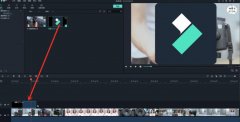
亲们想知道万兴喵影Filmora怎么去水印的操作吗?下面就是小编整理万兴喵影Filmora视频去水印的技巧,赶紧来看看吧,希望能帮助到大家哦!...

Adobepremiere是一款非常好用的视频剪辑软件,在其中我们可以轻松剪辑视频。在剪辑视频时我们都会需要将素材拖动到时间轴后再进行剪辑操作,但是有的小伙伴发现自己的Adobepremiere中没有时间...
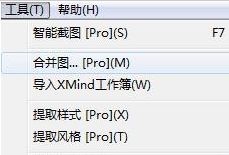
在使用MindManager的过程中,怎么合并多个导图呢?想必有很多朋友都很想知道,那么今天小编就为大家打来了MindManager合并多个导图方法,感兴趣的朋友不要错过哦。...

easyScholar插件是很多小伙伴都在使用的一款浏览器插件,它能够让我们在各种论文网站上直接看到该论文的会议以及期刊等级,还提供翻译以及文献管理功能,让我们寻找、查看论文更加的方便...